Av Nathan E. Malpass, Senast uppdaterad: July 20, 2022
WhatsApp är en populär plattform för att kommunicera med dina kontakter. Du kan använda den för att skicka textmeddelanden, videor, foton och små filer. Med det här verktyget kan du säkerhetskopiera dina konversationer inklusive dess mediefiler. Men du kanske vill veta hur man tar bort WhatsApp backup data till spara mer utrymme på din Mac, Google Drive eller din lokala enhet.
Den här guiden lär dig hur du tar bort WhatsApp-säkerhetskopieringsdata från lagringsplattformen där säkerhetskopieringsfilen finns. Detta gör att du kan spara mer utrymme i molnet eller på din lokala enhet. Dessutom hjälper vi dig att säkerhetskopiera WhatsApp-data till en dator, så att du inte behöver oroa dig för att förlora viktig data.

Del #1: Hur man tar bort WhatsApp Backup DataDel #2: Hur man skapar en WhatsApp-säkerhetskopia för att spara på din datorDel #3: Slutsats
Del #1: Hur man tar bort WhatsApp Backup Data
Du kanske vill ta bort WhatsApp backup-data från ditt systems enhet. Om du har en Android-smarttelefon finns säkerhetskopiorna på din lokala enhet eller i Google Drive. Om du har en iOS-enhet finns säkerhetskopiorna i iCloud.
Ta bort WhatsApp-säkerhetskopior på Android:
Hur tar man bort WhatsApp backup? Innan du börjar ta bort dina säkerhetskopior från WhatsApp plattform måste du veta att följande:
- Mappen /sdcard/WhatsApp/Databaser/ kommer att innehålla backupfilerna för din chatthistorik.
- De nämnda mapparna kan inte öppnas om du inte använder WhatsApp.
- För att ta bort dessa filer från ditt system behöver du en filhanterare.
Här är stegen du bör följa för att ta bort dina säkerhetskopior från mappen Databaser:
- Öppna en filhanterare i din Android-smarttelefon. Du kan ta en från Google Play Butik.
- Tryck på mappen för WhatsApp. Detta kommer att visa olika undermappar i din huvudsakliga WhatsApp-mapp.
- Tryck på filen för Databaser. Tryck länge på den här filen tills olika alternativ visas.
- Tryck på alternativet för att Radera och bekräfta om du måste.
Hur man tar bort Google Drive WhatsApp-säkerhetskopior
Google Drive hänvisar till molnlagringsplattformen av teknikjätten Google. Det låter dig lagra, säkerhetskopiera, synkronisera och återställa data mellan olika enheter. WhatsApp erbjuder möjligheten att automatiskt lagra dina chattkonversationer i Google Drive. Frekvensen för att skapa säkerhetskopior kan också ställas in med WhatsApp. Hur tar man bort WhatsApp-säkerhetskopia på Google Drive? du kan göra följande:
- Starta appen för Google Drive på din Android-smartphone.
- I den övre vänstra delen av gränssnittet, tryck på menyn som ser ut tre horisontella linjer placeras ovanpå varandra.
- På den vänstra panelen trycker du på alternativet för Säkerhetskopior. Detta gör att du kan komma åt de olika säkerhetskopieringsdata som finns i nämnda Google Drive-konto.
- Nästa gränssnitt visar dig de olika säkerhetskopiorna du har inom det Google Drive-kontot. Tryck på prickarna som är riktade ovanpå varandra. Detta finns precis bredvid backupen för WhatsApp.
- Detta kommer att visa olika alternativ för dig att göra. Välj alternativet att Radera nämnda backup.
- Enheten kommer att be dig om bekräftelse. Tryck på alternativet för att Radera igen för att bekräfta att du verkligen vill ta bort nämnda säkerhetskopia. Vid det här laget har du tagit bort WhatsApp-säkerhetskopian som du har skapat eller sparat i Google Drive.
Koppla bort ditt WhatsApp-konto från Google Drive
Här är stegen du bör följa om du vill koppla bort ett visst WhatsApp-konto till ditt Google Drive-konto:
- Använd en dator för att logga in på Google Drive-webbplatsen. Denna finns på drive.google.com.
- Tryck på ikonen som ser ut som a kugghjulet i den övre högra delen av gränssnittet. Detta kan ses bredvid bilden på din profil.
- En rullgardinsmeny visas. Klicka på i det här avsnittet Inställningar.
- Ett annat popup-fönster kommer att dyka upp. Välj alternativet att Hantera Apps för att se alla applikationer som är synkroniserade med ditt Google Drive-konto.
- En lista med olika applikationer visas. Bläddra mot botten tills du hittar WhatsApp. Efter det, tryck på knappen Alternativ bredvid namnet på nämnda app.
- I popup-fönstret som visas klickar du på alternativet för att Koppla från Drive.
- Bekräfta processen genom att klicka Koppla från. Vid det här laget har du kopplat bort Google Drive-kontot från ditt WhatsApp-konto.
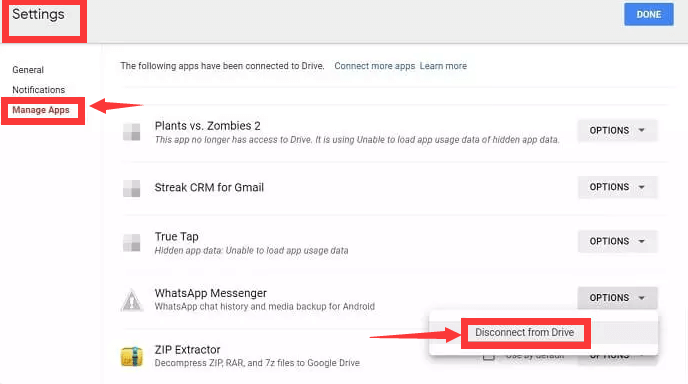
Inaktivera automatiska säkerhetskopieringar av Google Drive med WhatsApp
Förutom att lära dig hur du tar bort WhatsApp-säkerhetskopia, måste du också stänga av de automatiska säkerhetskopieringarna eller synkroniseringen av dina WhatsApp-data från Google Drive. Detta kommer att stoppa det automatiska skapandet av säkerhetskopior, så du behöver inte ta bort dem igen. Stegen för hur du gör det finns nedan:
- Starta WhatsApp-appen på din Android-smarttelefon.
- I den övre högra delen av gränssnittet, tryck på tre prickar som är placerade ovanpå varandra.
- Klicka på alternativen som visas Inställningar. Inställningsgränssnittet kommer att dyka upp.
- På Inställningar-delen av WhatsApp, välj alternativet för Chattar.
- Det finns olika alternativ tillgängliga i chattinställningarna i gränssnittet. Inom det avsnittet, tryck Chat Backup.
- Därefter trycker du på Säkerhetskopiera till Google Drive.
- Eftersom automatiska säkerhetskopieringar till ditt konto med Google Drive görs bör du helt enkelt ställa in Frekvens på Aldrig. På detta sätt kommer WhatsApp att sluta säkerhetskopiera dina data till Google Drive och du behöver inte ta bort säkerhetskopior igen.
Ta bort iCloud WhatsApp Backup Data
iCloud är Apples motsvarighet till Google Drive. Det är en annan molnlagringstjänst eller plattform som låter dig säkerhetskopiera och återställa data mellan Apple-enheter. Om du har en iPhone är det här de automatiska säkerhetskopieringarna av WhatsApp lagras. Det är alltså här du ska hitta säkerhetskopian och ta bort den. Hur tar man bort WhatsApp-säkerhetskopia på iCloud?
För att ta bort säkerhetskopian du har för WhatsApp med iCloud, gör följande:
- Använd din iPhone för att öppna appen för Inställningar.
- Tryck på ditt namn eller namnet på enheten i den övre delen av gränssnittet.
- Efter det, tryck på iCloud. Detta kommer att starta inställningarna för ditt iCloud-konto.
- I det här avsnittet, tryck på alternativet för att Hantera lagrings. I det här avsnittet Hantera lagring har du möjlighet att se hur mycket utrymme en applikation tar upp i ditt system.
- En lista med appar kommer att visas. I den här listan, tryck WhatsApp Messenger. Nästa avsnitt gör det möjligt för dig att hantera iCloud-säkerhetskopiorna av din WhatsApp-applikation och ditt konto.
- Därefter trycker du på Radera data. Säkerhetskopiorna av ditt WhatsApp-konto som finns i iCloud kommer att raderas efter detta.
- Enheten kommer att be dig bekräfta processen. Tryck på alternativet för att Radera en gång till för att bekräfta att du verkligen vill ta bort iCloud WhatsApp backup-data.
Inaktivera iCloud-säkerhetskopior av WhatsApp inom iOS-enheter
Här är stegen du bör följa för att inaktivera iCloud-säkerhetskopiorna i dina WhatsApp-konton och applikationer:
- Använd din iPhone för att öppna appen för Inställningar.
- Tryck på ditt namn eller namnet på enheten i den övre delen av gränssnittet.
- Efter det, tryck på iCloud. Detta kommer att starta inställningarna för ditt iCloud-konto.
- I det här avsnittet kommer du att se de olika programmen som använder iCloud för att säkerhetskopiera sina data. Leta upp WhatsApp Messenger applikationen och tryck på den.
- Se till att reglaget är avstängt. När detta är avstängt kommer manuell säkerhetskopiering av WhatsApp till ditt iCloud-konto inte att vara tillgänglig.
Inaktivera automatiska säkerhetskopior av WhatsApp inom iCloud
Ett sätt att se till att du inte behöver ta bort de nya säkerhetskopiorna som skapats är att inaktivera den automatiska säkerhetskopieringsfunktionen i WhatsApp. Om du stänger av detta kommer enheten inte att skapa automatiska säkerhetskopior till iCloud. Dessutom kommer iCloud att hindra dig från att göra manuella säkerhetskopior.
Om du vill skapa manuella säkerhetskopior har du möjlighet att göra det i Inställningar-delen av iCloud. Detta kan hittas i huvudprogrammet Inställningar. Här är stegen du bör följa om du vill inaktivera iCloud-säkerhetskopior av WhatsApp på din enhet:
- Starta WhatsApp-applikationen på din iOS-enhet.
- I den nedre delen av gränssnittet, tryck på ikonen för Inställningar.
- Tryck Chatt alternativet i inställningssektionen för att komma åt dess justeringar eller inställningar.
- Du kan använda den här inställningssektionen för att hantera bakgrundsbilder, säkerhetskopior och mer. Från de olika alternativen kan du välja, välja Chat Backup.
- Avsnittet Chattsäkerhetskopiering låter dig se information om säkerhetskopian som du nyligen har skapat. Dessutom kan du hitta frekvensen för att skapa säkerhetskopior här. Tryck på etiketten Auto Backup här för att ändra tidsperioden då automatiska säkerhetskopieringar skapas.
- Ändra frekvensen till Av. På detta sätt kommer inte automatiska säkerhetskopieringar att göras på din enhet.
Del #2: Hur man skapar en WhatsApp-säkerhetskopia för att spara på din dator
Nu när du har lärt dig hur du tar bort WhatsApp-säkerhetskopia, kommer det här avsnittet att fokusera på det översta verktyget du kan använda för att säkerhetskopiera dina WhatsApp-data. Verktyget vi rekommenderar att du använder är FoneDog WhatsApp Transfer. Du kan överföra WhatsApp-meddelanden direkt från iOS till iOS med FoneDog WhatsApp Transfer. Du kan återställa WhatsApp-data till din iPhone eller iPad från en datorsäkerhetskopia. stöder alla iOS-versioner och iPhone-modeller.
Gratis nedladdningGratis nedladdning
Du kan överföra WhatsApp till en annan iPhone eller iPad med hjälp av FoneDog WhatsApp Transfer. Dessutom kan du säkerhetskopiera dina WhatsApp-data för att förhindra dataförlust och sedan välja att återställa den till dina iOS-enheter.
Här är några av dess funktioner och fördelar:
- WhatsApp överföring. Överför WhatsApp-meddelanden från en iPhone till en annan, och det fungerar även på iPad.
- WhatsApp backup. För att förhindra dataförlust i framtiden kan du enkelt säkerhetskopiera alla dina WhatsApp-data till din dator.
- Återställ eller återställ WhatsApp-data. Återställ enkelt borttagna eller förlorade WhatsApp-meddelanden till din iPhone eller iPad från en tidigare säkerhetskopia.
FoneDog WhatsApp Transfer föreslås när du vill överföra dina WhatsApp-data till en ny iPhone eller iPad. Från en iOS-enhet till en annan kan du överföra WhatsApp-meddelanden, bilder, videor och musikfiler. Anslut bara de två enheterna till datorn och klicka sedan för att påbörja överföringen.
I vårt dagliga liv spelar WhatsApp en viktig roll. Föreställ dig om din WhatsApp-kommunikation gick förlorad. Fruktansvärd! Höger?
Du kan säkerhetskopiera dina WhatsApp-meddelanden till datorn med FoneDog WhatsApp Transfer för att förhindra att du förlorar meddelanden på din iPhone. När du vill kan du selektivt återställa dina WhatsApp-data från en säkerhetskopia till din dator.
Så här använder du verktyget för att säkerhetskopiera dina WhatsApp-data till din dator:
- Ladda ner, installera och starta FoneDog WhatsApp Transfer. Ladda ner dess installationsprogram och använd paketet för att installera verktyget på din Mac-dator eller Windows-dator. Efter det, dubbelklicka ikonen för FoneDog WhatsApp Transfer för att öppna verktyget.
- Välj Säkerhetskopiera. Inom huvudgränssnittet för FoneDog WhatsApp Transfer, välj alternativet att BACKA UPP.
- Anslut enheter. Anslut iPhone till datorn med USB-kabeln. Litar datorn som använder din iPhone om det behövs. Om du behöver ange ditt lösenord, ställ bara in ditt lösenord för att lita på datorn.
- Välj Destinationsmappen. Välj den mapp där du vill att säkerhetskopian ska sparas på din dator.
- Börja säkerhetskopiera. Nu kan du klicka Starta säkerhetskopiering för att börja säkerhetskopiera dina WhatsApp-data till din dator. Säkerhetskopieringsfilen kommer att finnas i målmappen du valde i steg fyra efter att säkerhetskopieringsprocessen är klar.

Folk läser ocksåHur man överför WhatsApp-meddelanden enkelt och snabbtHur man överför WhatsApp-meddelanden från Android till iPhone
Del #3: Slutsats
Den här guiden har gett dig den mest omfattande informationen du behöver om hur du tar bort WhatsApp-säkerhetskopior på din Android-smarttelefon eller iOS-enhet. Vi lärde dig också hur du stoppar automatisk säkerhetskopiering till Google Drive och till iCloud.
Slutligen pratade vi om ett mer effektivt sätt att säkerhetskopiera dina data. Du kan använda FoneDog WhatsApp Transfer för att säkerhetskopiera viktiga data från WhatsApp till din dator. Stegen för att göra detta ges här. Du kan ta tag i verktyget idag på FoneDog.com för att se till att du inte förlorar viktiga konversationer och mediefiler.




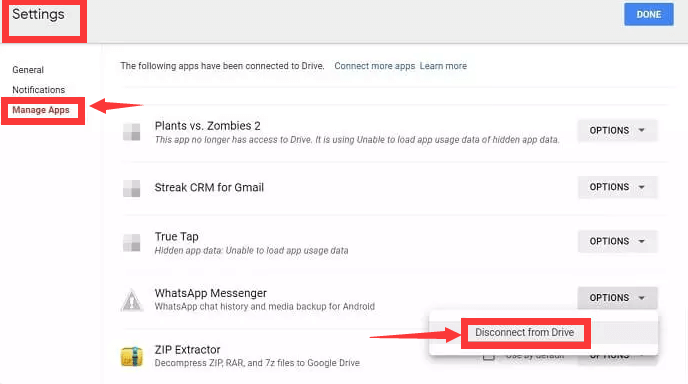
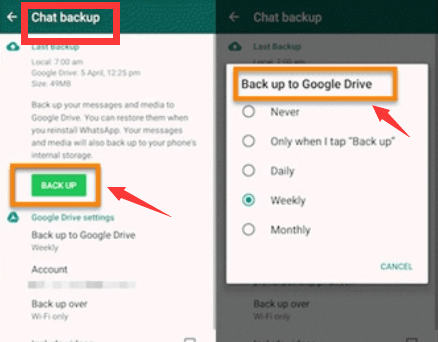




/
/